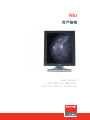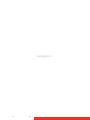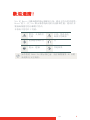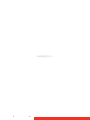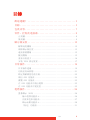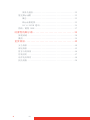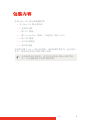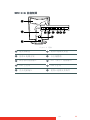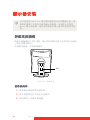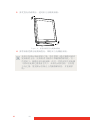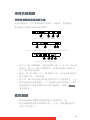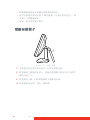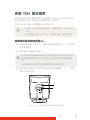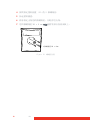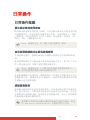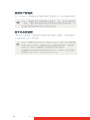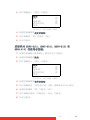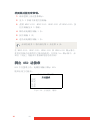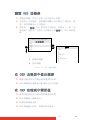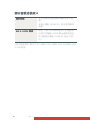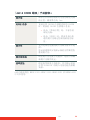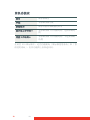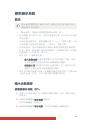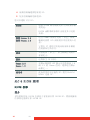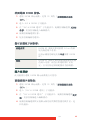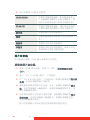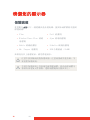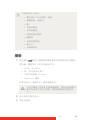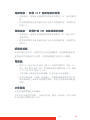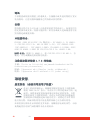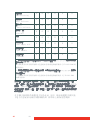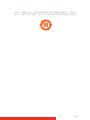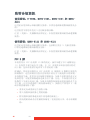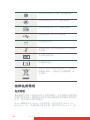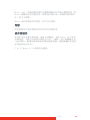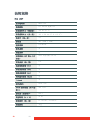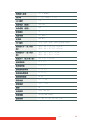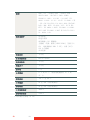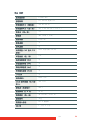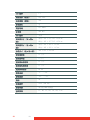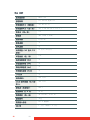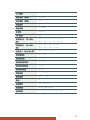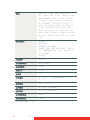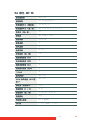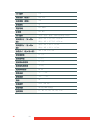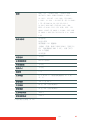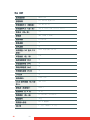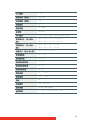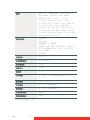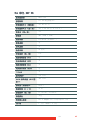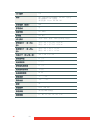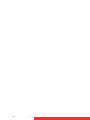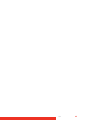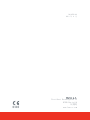用戶指南
Nio
支持以下顯示器:
E-3620、MDNG-5121、MDNG-2121、
MDNC-3121、MDNG-6121 和 MDNC-2121

(該頁有意空白。)
2 Nio

(該頁有意空白。)
4 Nio

Nio 5
目錄
歡迎選購! .....................................3
目錄 ...........................................5
包裝內容 .......................................7
零件、控制及連接器 .............................8
正視圖 ...............................................8
後視圖 ...............................................9
顯示器安裝 ....................................12
解鎖高度機制 ........................................12
調節顯示器位置 ......................................13
連接訊號纜線 ........................................15
敷設纜線 ............................................15
重新安裝蓋子 ........................................16
安裝 VESA 固定裝置 ..................................17
日常操作 ......................................19
日常操作建議 ........................................19
切換至待命狀態 ......................................21
鎖定與解鎖使用者控制 ................................22
調出 OSD 功能表 .....................................24
瀏覽 OSD 功能表 .....................................25
在 OSD 功能表中做出選擇 .............................25
在 OSD 功能表中變更值 ...............................25
進階操作 ......................................26
螢幕顯示 (OSD) ......................................26
輸入選擇功能表 * .................................26
亮度和色彩功能表.................................27
顯示函數功能表 * .................................28
「設定」功能表 ...................................31

6 Nio
資訊功能表.......................................32
變更顯示函數 ........................................33
概念.............................................33
顯示函數選擇.....................................33
ALC & DICOM 選項.................................34
開啟 / 關閉 DPMS .....................................37
清潔您的顯示器 ................................38
保護玻璃 ............................................38
機殼 ................................................39
重要資訊 ......................................40
安全資訊 ............................................40
環境資訊 ............................................42
監管合規資訊 ........................................46
符號說明 ............................................47
法律免責聲明 ........................................48
技術規格 ............................................50

Nio 7
包裝內容
您的 BARCO NIO 顯示器隨機附帶:
• 本 B
ARCO NIO 顯示器指南
• 1 張系統光碟
• 一條 DVI 纜線
• 一條 DisplayPort 纜線 (只適用於 MDNC-2121)
• 1 條 USB 纜線
• 1 套交流電源線
• 1 個外接電源
如果您訂購了 Barco 顯示控制器,此控制器與其配件一起亦置於
盒中。專用使用指南在系統光碟中提供。
請保留原始包裝材料。這些包裝材料為本顯示器專門設
計,可在運輸過程中提供理想保護。

8 Nio
零件、控制及連接器
正視圖
Figure 1: 正面
電源 LED USB 下行埠
控制輪
BARCO
1
2
3
1
2
3

Nio 9
後視圖
E-3620, MDNG-5121 的後視圖
Figure 2: 背面
連接器艙蓋 俯仰 & 旋轉支架蓋
俯仰 & 旋轉支架 安全線纜槽
DVI (數字)視訊輸入 USB 上行埠
USB 下行埠 直流電源輸入
俯仰 & 旋轉支架鉤件
1
2
3
4 5 6
7
8
9
1
2
3
4
5
6
7
8
9

10 Nio
MDNC-3121, MDNG-2121 和 MDNG-6121 的後視圖
Figure 3: 背面
連接器艙蓋 俯仰 & 旋轉支架蓋
俯仰 & 旋轉支架 直流電源輸入
+5 V 直流 安全線纜槽
DVI (數字)視訊輸入 USB 上行埠
USB 下行埠 俯仰 & 旋轉支架鉤件
1
2
3
4 5 7
6
8
9
10
1
2
3
4
5
6
7
8
9
10

Nio 11
MDNC-2121 的後視圖
Figure 4: 背面
連接器艙蓋 俯仰 & 旋轉支架蓋
俯仰 & 旋轉支架 安全線纜槽
顯示器埠視訊輸入 DVI (數字)視訊輸入
USB 上行埠 USB 下行埠
直流電源輸入 俯仰 & 旋轉支架鉤件
1
2
3
4 5 7
6
8
9
10
1
2
3
4
5
6
7
8
9
10

12 Nio
顯示器安裝
解鎖高度機制
為防止運輸過程中發生損毀,顯示器支架的高度定位系統在出廠前
已用紅色鉤件鎖定。
安裝顯示器前,必須移除鉤件。
Figure 5: 鉤件位置
要移除鉤件:
1 放置顯示器時將背面朝向您。
2 從支架的固定孔中拔出紅色鉤件。
3 保留鉤件,以備日後運輸。
在安裝您的 BARCO NIO 顯示器和連接所有必要纜線之前,確
保您的電腦上安裝有合適的顯示控制器。如果您正在使用
Barco 顯示控制器,請先查閱系統光碟上提供的專用使用指
南。
鉤件

Nio 13
調節顯示器位置
可隨時改變面板方向,但是在連接電纜之前選擇橫向或豎向會更方
便。
要改變面板方向
1 站在面板的前方,抓住面板的兩側。
2 非常重要:在改變方向之前要傾斜面板。
Figure 8: 旋轉之前先傾斜面板
Figure 6: 豎向 Figure 7: 橫向
如果沒有事先傾斜面板就改變面板的方向,您會不可逆轉
地損害俯仰 & 旋轉裝置。
BAR CO
BAR C O

14 Nio
3 要從豎向改成橫向,逆時針方向轉動面板。
Figure 9: 要將面板從豎向旋轉成橫向
4 要將面板從橫向旋轉成豎向,順時針方向轉動面板。
如果安裝顯示器或系統之後,您在螢幕上還有圖像時就改
變面板的方向,結果取決于圖形卡和圖像的解析度。在一
些情況下,圖像也會自動旋轉,而另一些情況則不會旋轉
(例如在旋轉之後畫素丟失)。如果有必要的話,在改變
方向之後,變更顯示控制台上的圖像解析度,并重啟系
統。
BARCO

Nio 15
連接訊號纜線
要將訊號纜線連接到顯示器:
要使用連接器,拉下連接器艙蓋頂部的 2 個鉤件,拆除艙蓋。
連接器的位置取決於顯示器的類型:
Figure 10: 輸入 E-3620, MDNG-5121
Figure 11: 輸入 MDNC-3121, MDNG-2121 和 MDNG-6121
Figure 12: 輸入 MDNC-2121
• 將 DVI/ 顯示埠纜線的一端連接到顯示器(1)的 DVI/ 顯示器
埠輸入。將 DVI/ 顯示埠纜線的另一端連接到顯示控制板的
DVI/ 顯示器埠連接器。
• 通過一個 USB 纜線 (2),將電腦的 USB 下行連接器連接到
顯示器的 USB 上行連接器。
• 將任何一個 USB 設備連接到顯示器的 USB 下行連接器之一(3)
• 將顯示器的直流電源輸入 (4)連接到外接直流電源上。使用
隨機提供的正確電源線將外部直流電源的另一端插入接地的
電源插座中。
敷設纜線
• 將連接器艙里的纜線和連接器艙里的紮帶綁在一起。
• 將連接器艙蓋重新放回到顯示器上。注意:訊號纜線就位於
蓋板下的凸起之下。
1
2
3 4
1
2
34
1
2
3 4

16 Nio
• 將纜線推進俯仰 & 旋轉支架背後的鉤件里。
• 使用支架蓋內所固定的 2 條尼龍繩 (包裝在配件盒里),將
支架上下的纜線綁起。
• 最後,將支架蓋放回原位。
重新安裝蓋子
Figure 13: 安裝支架蓋
1 支架蓋另外包裝在配件盒里。打開支架蓋包裝。
2 將蓋板的上側推到支架上,蓋板內側的鉤子會定位在支架背
後的凸起之下。
3 將蓋板向上推,同時將蓋板的下側推向支架。
4 將蓋板壓向支架,發出一聲輕響。
(2)

Nio 17
安裝 VESA 固定裝置
標準安裝在俯仰 & 旋轉支架上的面板與 VESA 100 mm 標準相容。
因此可根據 VESA 100 mm 標準和臂架一起使用。
因此,必須從面板上移除俯仰 & 旋轉支架。
要將顯示器安裝到臂架上:
1 將顯示器面朝下放置在一個乾淨而柔軟的表面。小心不要損
害面板螢幕。
2 移除俯仰 & 旋轉支架蓋。
3 移除將支架頂部的小塑料蓋板固定的小螺絲釘 (A)。接著,
移除小塑料蓋板。
Figure 14: 已移除帶俯仰 & 旋轉支架的顯示器
• 使用 VESA 所同意的臂架 (根據 VESA 100 mm 標
準)。
• 使用能承受至少 13 kg (28.66 磅)重量的臂。
切勿透過拉或推顯示器本身來移動連接到臂架的顯示器。
應確保臂架配置 VESA 核准的手柄並使用手柄移動顯示
器。
請參閱臂架的說明手冊以瞭解更多資訊和說明。
WARNING
A
B

18 Nio
4 擰開固定塑料圓蓋 (B)的 2 個螺絲釘。
5 抬起塑料圓蓋。
6 移除固定支架的四個螺絲釘,同時撐住支架。
7 用四個螺絲釘 M4 x 8 mm 牢固地將臂架安裝到面板上。
Figure 15: 螺絲釘位置
4 個螺絲釘 M4 x 8mm

Nio 19
日常操作
日常操作建議
優化顯示器的使用壽命
啟用顯示器電源管理系統 (DPMS) 可以在顯示器指定時間未使用後
自動關閉背光,以達到優化診斷壽命之作用。在預設條件下,DPMS
已經啟用,但是還需要在工作站上啟用。要這樣做,請移到 「控
制台」中的 「電源選項內容」。
使用螢幕保護程式以避免影像殘留
在液晶顯示器同一螢幕區域過長時間顯示同樣內容可導致影像殘
留。
使用螢幕保護程式可避免或有效降低此現象之發生。您可在工作台
的 「顯示器內容」視窗中啟用螢幕保護程式。
如果您連續數小時使用同一個影像進行工作或使用的應用程式含有
靜態影像元素 (螢幕保護程式未啟動),請經常變更影像內容以避
免靜態元素之影像殘留。
瞭解畫素技術
液晶顯示器使用的是基於畫素的技術。作為液晶顯示器生產過程中
的一種正常誤差,少數畫素可能無法亮起或永久保持亮起,但這並
不影響產品的診斷功能。為保證產品的最優品質,Barco 採用嚴格
的液晶顯示器面板篩選標準。
Barco 推薦設定在 20 分鐘不使用後啟用 DPMS。
Barco 推薦設定在 5 分鐘不使用後啟用螢幕保護程式。
優秀的螢幕保護程式顯示動態的內容。
要瞭解更多關於液晶顯示器技術和缺失畫素的資訊,請造
訪 www.barco.com/healthcare 查閱專門的白皮書。

20 Nio
增強用戶舒適度
每一台 Barco 多頭顯示系統都是顏色匹配的且符合市場最高標準。
最大化品質保證
「MediCal QAWeb」系統提供高級品質保證線上服務,保證診斷信
心和最長的正常工作時間。
Barco 建議將顏色匹配的顯示器放在一起。此外很重要的
一點是,應以相同的速率使用多頭設定的所有顯示器,以
保持系統整個經濟壽命中顏色的匹配。
Barco 推薦安裝 MediCal QAWeb Agent,並且至少要實施
預設 QAWeb 政策。該政策包括定期校準的要求。連線到
MediCal QAWeb 伺服器可以提供更多的可能性。
要瞭解更多資訊和註冊免費的 MediCal QAWeb 基本等級,
請造訪 www.barco.com/healthcare/qa
ページが読み込まれています...
ページが読み込まれています...
ページが読み込まれています...
ページが読み込まれています...
ページが読み込まれています...
ページが読み込まれています...
ページが読み込まれています...
ページが読み込まれています...
ページが読み込まれています...
ページが読み込まれています...
ページが読み込まれています...
ページが読み込まれています...
ページが読み込まれています...
ページが読み込まれています...
ページが読み込まれています...
ページが読み込まれています...
ページが読み込まれています...
ページが読み込まれています...
ページが読み込まれています...
ページが読み込まれています...
ページが読み込まれています...
ページが読み込まれています...
ページが読み込まれています...
ページが読み込まれています...
ページが読み込まれています...
ページが読み込まれています...
ページが読み込まれています...
ページが読み込まれています...
ページが読み込まれています...
ページが読み込まれています...
ページが読み込まれています...
ページが読み込まれています...
ページが読み込まれています...
ページが読み込まれています...
ページが読み込まれています...
ページが読み込まれています...
ページが読み込まれています...
ページが読み込まれています...
ページが読み込まれています...
ページが読み込まれています...
ページが読み込まれています...
ページが読み込まれています...
ページが読み込まれています...
ページが読み込まれています...
ページが読み込まれています...
ページが読み込まれています...
ページが読み込まれています...
ページが読み込まれています...
ページが読み込まれています...
ページが読み込まれています...
ページが読み込まれています...
ページが読み込まれています...
-
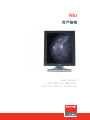 1
1
-
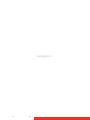 2
2
-
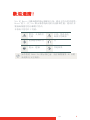 3
3
-
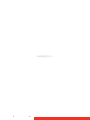 4
4
-
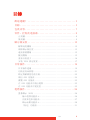 5
5
-
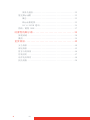 6
6
-
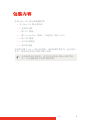 7
7
-
 8
8
-
 9
9
-
 10
10
-
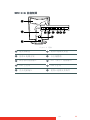 11
11
-
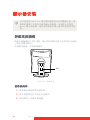 12
12
-
 13
13
-
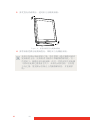 14
14
-
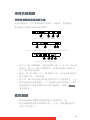 15
15
-
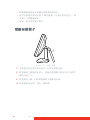 16
16
-
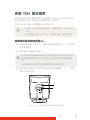 17
17
-
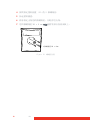 18
18
-
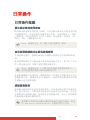 19
19
-
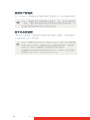 20
20
-
 21
21
-
 22
22
-
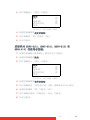 23
23
-
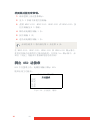 24
24
-
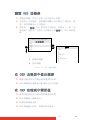 25
25
-
 26
26
-
 27
27
-
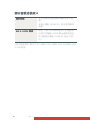 28
28
-
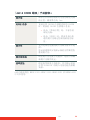 29
29
-
 30
30
-
 31
31
-
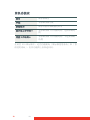 32
32
-
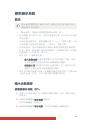 33
33
-
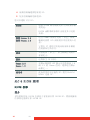 34
34
-
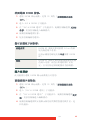 35
35
-
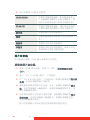 36
36
-
 37
37
-
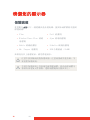 38
38
-
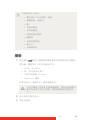 39
39
-
 40
40
-
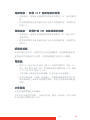 41
41
-
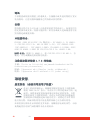 42
42
-
 43
43
-
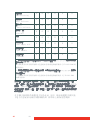 44
44
-
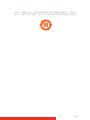 45
45
-
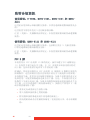 46
46
-
 47
47
-
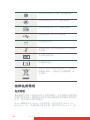 48
48
-
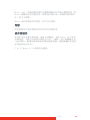 49
49
-
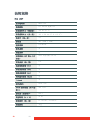 50
50
-
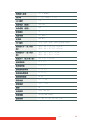 51
51
-
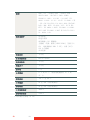 52
52
-
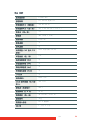 53
53
-
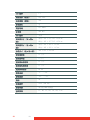 54
54
-
 55
55
-
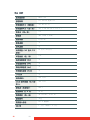 56
56
-
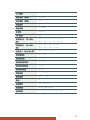 57
57
-
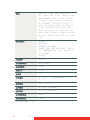 58
58
-
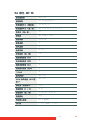 59
59
-
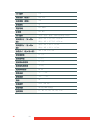 60
60
-
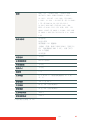 61
61
-
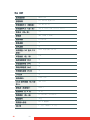 62
62
-
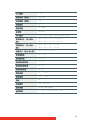 63
63
-
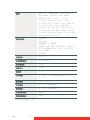 64
64
-
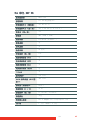 65
65
-
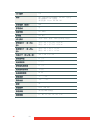 66
66
-
 67
67
-
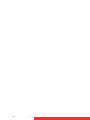 68
68
-
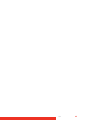 69
69
-
 70
70
-
 71
71
-
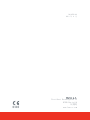 72
72
Barco Nio Color 3MP (MDNC 3120) ユーザーガイド
- タイプ
- ユーザーガイド
- このマニュアルも適しています
関連論文
-
Barco Nio 5MP LED MDNG-5221 ユーザーガイド
-
Barco Nio 5MP LED MDNG-5221 ユーザーガイド
-
Barco Nio Color 5MP MDNC-6121 ユーザーガイド
-
Barco Nio Color 2MP LED (MDNC-2221) ユーザーガイド
-
Barco Nio Color 2MP LED (MDNC-2221) ユーザーガイド
-
Barco Nio Color 5MP MDNC-6121 ユーザーガイド
-
Barco Nio Color 2MP (MDNC-2123 Option EM) ユーザーガイド
-
Barco Nio Color 2MP (MDNC-2123 Option DE) Dental ユーザーガイド
-
Barco Nio Color 2MP (MDNC-2123 Option DE) Dental ユーザーガイド
-
Barco Nio Color 3MP China MDNC-3421 CN ユーザーガイド